2013/01/06(Sun)VMware vSphere Hypervisor (ESXi)を5.0.0 update1から5.1.0にアップグレードする
2013/01/06 01:09
先日5.0.0 update1の環境を作ったばかりですが、最新版の5.1.0が出ていたので早速アップグレードすることにします。
ほとんど正攻法ですが、ちょっとだけ楽するために手抜きしてるので、こういうやり方もあるよ、的な紹介。
前提
- ESXi機にはアップグレード前のvSphere Hypervisor 5.0.0 update1 build.623860が導入済み
- ESXiはUSBメモリからブートする
- ESXi機とは別に、VMware Player等が稼働するインターネットに接続可能なWindowsマシンがある
アップグレード作業
vSphere Centerがあれば、Windows機からGUIやCLIクライアント経由で実行する方法もあるけれど、無料版だけで使っているとGUIクライアントしかなく、これでは不十分のようなので、地道に正攻法を試す。VMware vSphere Hypervisor 5.1 Downloadより、VMware-VMvisor-Installer-5.1.0-799733.x86_64.isoをダウンロード。
普通ならこれをCD-R等に焼き、ESXi機でブートしアップグレードだけど、この1回のためにCDを焼くのも面倒なので、VMware Playerを使ってアップグレード作業をローカルで行うのがミソ。
- ESXiをメンテナンスモードにしてからシャットダウンし、ESXiが導入されているUSBメモリを取り外す
- Windows機の方で、適当なVM(1CPU, 2GBメモリ程度、HDD無し)を作成する
- 先ほどのISO VMware-VMvisor-Installer-5.1.0-799733.x86_64.iso と、インストール先のUSBメモリをVMに接続し、起動する
- 指示に従って進め、インストールメディアに先ほどのUSBメモリを指定すると、インストールかアップグレードか聞かれるので、Upgradeを選ぶ
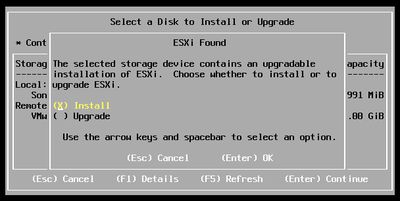
- 途中、(そのVMマシンが)仮想化アーキテクチャに対応していない*1と警告が出るが、このシステムで使うわけではないので無視して続行
- 最終確認、Upgradeを確認して続行
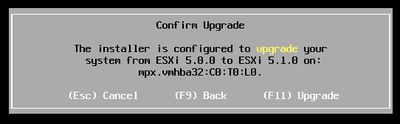
- しばし待つ

- リブート待ちになったら、VMをシャットダウンし、USBメモリをESXi機に戻してパワーオン
- 起動を待ちながら、Windows機のほうに新しいvSphere Client VMware-viclient-all-5.1.0-786111.exeを導入しておく
メモ
このやり方でアップグレードした場合、VMのサスペンド状態、NICやストレージの構成内容、以前カスタムして組み込んだドライバが保持されている模様*2。ついでに、ESXi Customizerなどを使って標準にないドライバを組み込む場合も、このようにVMware Player経由でUSBメモリにインストールしてしまうと、CDを焼く手間が省けて楽チン。